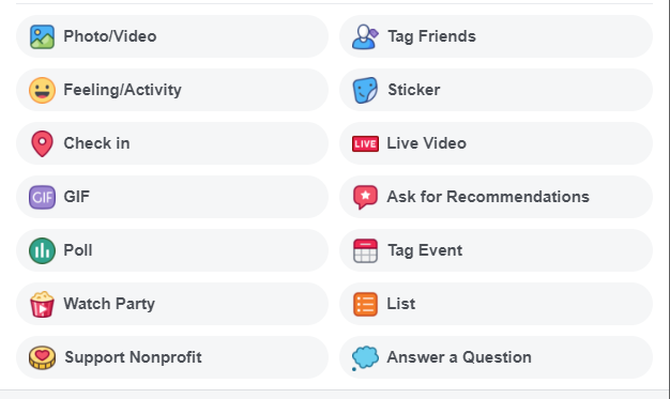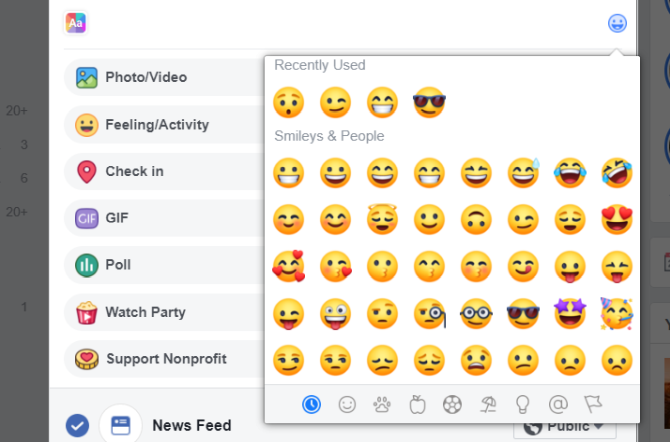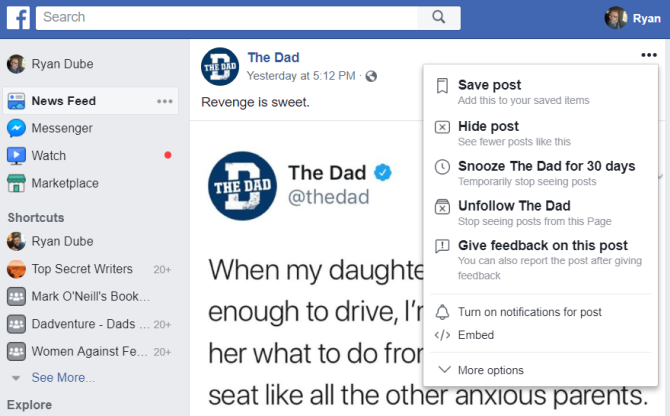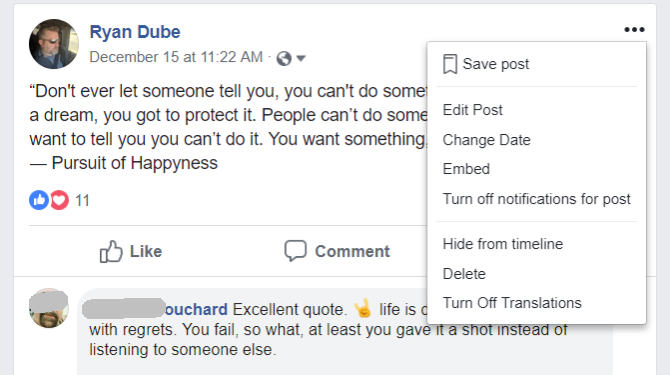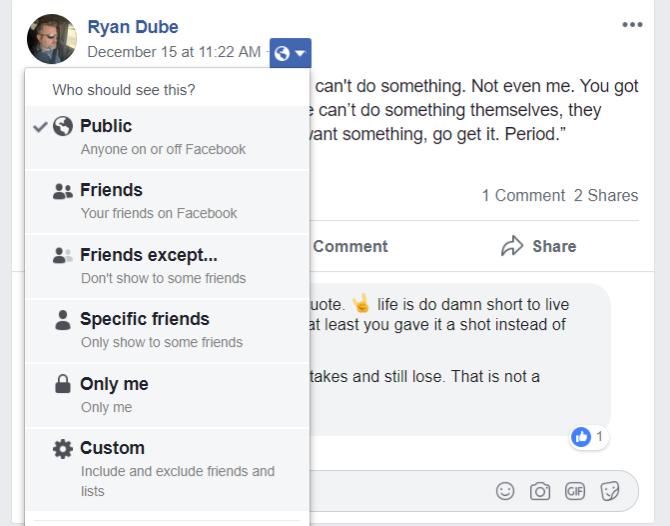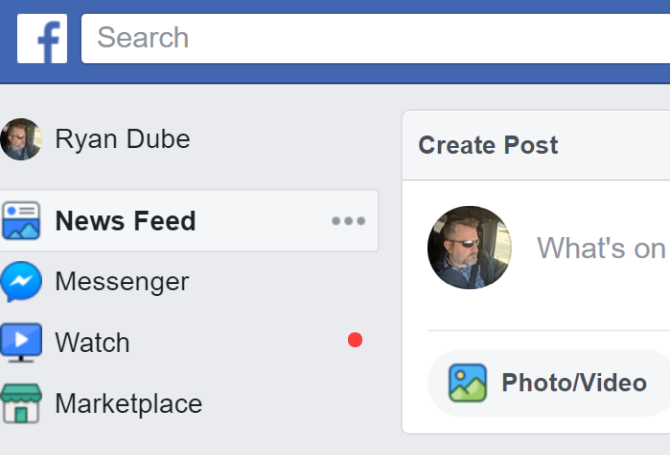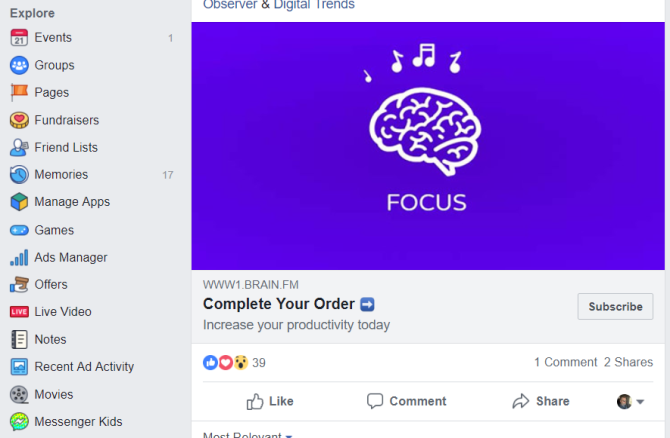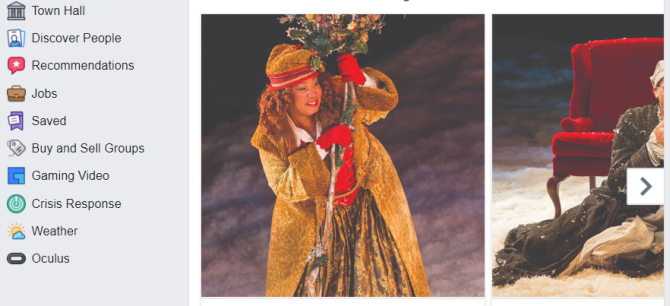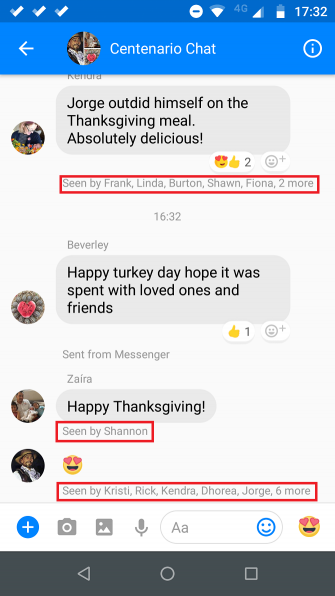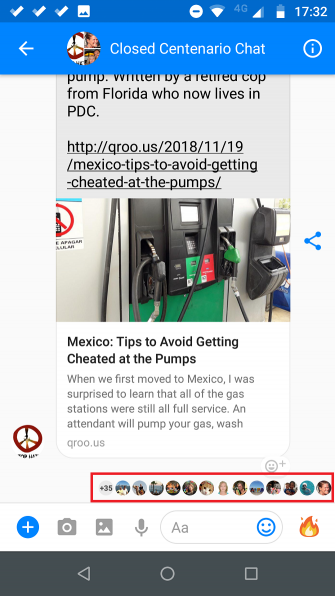Что означают значки в фейсбуке
Что означают значки на вашем сообщении в Facebook Messenger —
Если вы используете Facebook Messenger и не знакомы с ним, вы могли заметить различные круги, которые появляются перед или под сообщением, которое вы отправили кому-то через Facebook Messenger. Те же значки не появляются в чате Facebook. В то время как есть пустой круг с серым контуром, внутри серого круга есть серый флажок с белым фоном, есть белый круг серого цвета, а затем круг, который показывает фотографию профиля человека, которого вы только что отправили сообщение для.

Пустой круг с серым контуром
Это круг, который появляется рядом с вашим сообщением в Facebook Messenger, когда ваше сообщение все еще находится в процессе отправки. Это похоже на букву «О», написанную серым цветом. Если вы видите это на экране, вам, вероятно, придется немного подождать, пока сообщение не будет отправлено. Я выключил интернет, а затем отправил это сообщение своему другу, и на моем экране появился этот кружок, который означал, что это сообщение до сих пор не отправлено.

Серая галочка с белым фоном внутри серого контура
Это следующий круг, который появляется для сообщения, отправленного с вашей стороны. Галочка, если она белая, означает, что ваше сообщение было отправлено. Посмотрите на изображение ниже, чтобы узнать, как выглядит этот значок. Отправляемое сообщение не обязательно означает, что получатель получил его. Следующий значок, о котором я расскажу, означает, что сообщение было получено получателем.

Заполненный серый круг с белой галочкой
Это значок в Facebook Messenger, который показывает, что ваше сообщение было доставлено на другой конец. Однако вы должны понимать, что слово «доставлено» здесь не обязательно означает, что получатель «прочитал» сообщение. Он был получен только их сетью или телефоном, и они будут уведомлены о отправленном вами сообщении. Люди могут запутаться между серой галочкой и белой галочкой. Хотя значок для обоих одинаков с небольшим изменением цвета. Вы должны понимать разницу в значении для обоих.

Круг с изображением профиля получателя
Это должен быть самый важный значок для пользователей Facebook Messenger, так как этот значок информирует вас о том, что ваш друг прочитал сообщение. Теперь, ответят они или нет, это другая история, но вы знаете, что приложение сообщило вам, что они прочитали сообщение как отправленное.

В групповом чате отправленное вами сообщение покажет фотографию всех людей, прочитавших ваше сообщение прямо под сообщением, как показано на рисунке ниже.

Кто может связаться с вами на Facebook Messenger
Любой, с кем вы когда-либо разговаривали, покажет чат в Facebook Messenger. Все люди в вашем списке друзей на Facebook могут отправлять вам сообщения. Даже незнакомые люди, которых вы не знаете, или кто-то, кто является другом друга, но не очень близок вам, могут отправлять вам сообщения в Facebook Messenger. Тем не менее, сообщения, отправленные людьми, которых нет в вашем списке друзей в Facebook, будут отображаться под функцией «запрос сообщения» для Facebook Messenger. Это помогает пользователям не пускать посторонних в свой Facebook Messenger и может быть разрешено только в том случае, если вы примете их запрос на сообщение вам.



Руководство по символам Facebook и их значению
Вы когда-нибудь замечали, сколько символов Facebook разбросано по социальной сети? В то время как большинство из них являются необходимыми, простое число может сделать Facebook запутанным для новичков.
Имея это в виду, в этой статье мы рассмотрим, что означают все символы Facebook. От слишком очевидных до странных и непонятных. Это краткое руководство по символам Facebook.
Простые символы Facebook
Ниже приведены некоторые из наиболее распространенных значков, которые распознают большинство людей, регулярно использующих Facebook.
Помимо значков выше, другие наиболее распространенные значки, которые вы увидите на Facebook, это те, которые отображаются при создании новых сообщений.
Ниже поля редактирования вы увидите множество символов. По умолчанию вы увидите значок для добавления фотографии или видео в ваше сообщение, значок для пометки (упоминания) друзей в вашем сообщении или добавления тега ощущения или текущей активности к вашему сообщению.
При этом вы увидите множество других значков для обновления настроек сообщений.
Слева вы увидите значок «Лента новостей», чтобы публиковать сообщения прямо на стене, и значок «Ваша история», чтобы добавить сообщение в хронологию вашей истории. Справа вы увидите настройки конфиденциальности, чтобы установить для вашей ленты новостей или вашей истории конфиденциальность или публикацию.
Facebook символы для улучшения сообщений
Если вы нажмете на Узнать больше, Вы увидите все остальные элементы, которые вы можете добавить к своему сообщению.
Это большая партия значков, но они делают именно то, что вы ожидаете от них.
Начиная сверху слева:
Кстати, если вы хотите увидеть самую большую коллекцию символов Facebook в любом месте, когда вы редактируете или создаете сообщение, просто нажмите на лицо «emoji» в правом нижнем углу поля редактирования.
Здесь вы найдете большой список смайликов, доступных для использования. Как вы можете видеть из ряда других значков, вы можете найти страницы и страницы смайликов. Вы найдете все, от животных и электроники до спорта и флагов.
Управление другими постами на Facebook
Последние несколько наиболее распространенных значков отображаются рядом с сообщениями, когда вы нажимаете стрелку вниз в правом верхнем углу окна сообщения.
Это окно появляется с различными параметрами в зависимости от того, где находится сообщение и кто его опубликовал. В приведенном выше примере пост был опубликован кем-то другим и отображается на моей временной шкале.
Некоторые другие вещи, которые вы можете сделать с отдельными сообщениями, это включить уведомления для комментариев (значок колокольчика) или встроить сообщение, используя код для встраивания (значок конечного тега HTML).
Управление вашими собственными постами в Facebook
Если вы нажмете стрелку вниз в правом верхнем углу одного из ваших собственных сообщений, у вас будет гораздо больше вариантов.
Эти параметры позволяют каким-либо образом изменить сообщение, сохранить его, включить уведомления или даже полностью удалить его.
Прямо над сообщением, рядом с вашим именем, вы увидите значок с изображением двух человек или глобуса. Нажмите на стрелку, и вы увидите другое окно, подобное приведенному ниже.
Это важный раскрывающийся список, поскольку он позволяет вам установить уровень конфиденциальности ваших сообщений. Для получения дополнительной помощи по защите вашей социальной сети, ознакомьтесь с нашим руководством по конфиденциальности Facebook
Это то, на что мало кто обращает внимание, но это может означать разницу между вещами, которые видят только семья и друзья, или весь интернет.
Что означают эти значки?
Как вы можете видеть, очень легко настроить конфиденциальность каждого поста в Facebook.
Другие символы Facebook
Следующая партия символов Facebook будет хорошо известна обычным пользователям Facebook, но не настолько узнаваема для новых пользователей.
Если вы нажмете на вкладку «Главная», под своим именем вы увидите четыре значка в левой панели навигации.
Это основные области навигации Facebook.
Если вы прокрутите дальше вниз Домашнюю страницу, вы увидите Проводить исследования область в левой панели навигации. Здесь много необычных иконок.
Это области Facebook, которые не все часто посещаются большинством пользователей Facebook. На самом деле, многие люди даже не знают о них.
В этой области навигации вы найдете следующие символы Facebook:
Если прокрутить вниз, вы увидите еще больше символов Facebook.
В этой области вы можете изучить любую из следующих областей Facebook:
Разве ты не понимаешь, что ты так много можешь сделать на Facebook?
Как только вы начнете узнавать все о том, что означают различные символы Facebook, становится ясно, что Facebook полезен гораздо больше, чем просто прокрутка потока новостей и публикация обновлений статуса.
Еще один отличный способ изучить все, что доступно в Facebook, — это просто начать поиск. Есть много разных способов сделать это. Отличное место для начала — наше простое руководство, заполненное советами по поиску в Facebook.
Изображение предоставлено: rvlsoft / Shutterstock
Значки и символы Facebook Messenger: что они означают?
Вы когда-нибудь задумывались, что означают все различные значки и символы Facebook Messenger? Они могут быть довольно запутанными.
Мы исследовали наиболее распространенные значки и символы в Facebook Messenger, чтобы выяснить, что они означают и для какой цели они служат. Вот все, что вам нужно знать.
Facebook Messenger Icon: Открытый синий круг
Открытый синий кружок означает, что ваше сообщение в данный момент отправляется.
Лучше всего, если вы не отойдете от сообщения при наличии открытого синего круга, так как вы можете рискнуть потерять свое сообщение, если вы выйдете до его полной отправки.
Facebook Messenger Icon: Открыть синий круг + проверить
Открытый синий кружок с галочкой означает, что ваше сообщение было отправлено.
На этом этапе вы должны быть в состоянии покинуть сообщение без каких-либо забот, но человек, которому вы отправляете сообщение, возможно, еще не сможет его увидеть.
Facebook Messenger Icon: Заполненный синий круг + проверка
Заполненный синий кружок с галочкой означает, что ваше сообщение было доставлено.
Несмотря на то, что человек еще не видел ваше сообщение, вы можете быть уверены, что оно будет доступно ему, когда он в следующий раз проверит свой телефон, планшет или компьютер!
Значок Facebook Messenger: красный треугольник + восклицательный знак
Красный треугольник с восклицательным знаком должен появляться только в том случае, если ваше сообщение не отправлено из-за сбоя подключения к Интернету.
Сообщение должно появиться рядом с красным треугольником с надписью «Это сообщение не отправлено. Проверьте подключение к интернету и нажмите, чтобы повторить попытку ». Старайтесь не переходить со страницы, пока ваше интернет-соединение не заработает, или сохраняйте копию вашего сообщения в автономном режиме, чтобы ваша информация не была потеряна.
Как узнать, видел ли кто-то ваше сообщение в Facebook
Если кто-то видел ваше сообщение на Facebook в приложении Messenger, под последним прочитанным сообщением должна появиться небольшая круговая версия изображения его профиля.
Вы также увидите слово «Видел» отображается под прочитанным сообщением вместе с отметкой времени, чтобы сообщить, когда получатель открыл ее.
Как скрыть то, что вы прочитали сообщение Facebook
В Facebook есть функция, которая позволяет помечать сообщения как непрочитанные, что заставляет многих людей думать, что они могут прочитать сообщение, а отправитель не знает, что оно было прочитано. К сожалению, Facebook Пометить как непрочитанное опция — это всего лишь инструмент сортировки входящих сообщений, и она не будет возвращать чек с прочтением.
На данный момент, кроме использования сторонних надстроек в браузерах, единственный способ избежать того, что кто-то знает, что вы видели их сообщение, — не открывать его.
Могут ли незнакомцы отправлять вам сообщения на Facebook?
Facebook также внес изменения в способ, которым незнакомые люди могут отправлять вам сообщения. Теперь, если кто-то, кого вы не знаете, хочет с вами связаться, произойдет три вещи:
Что такое запрос сообщения?
Запрос сообщения — это уведомление, которое вы получаете, если кто-то, с кем вы не дружите, отправляет вам сообщение в Facebook.
Это обновление предыдущей версии Facebook Messenger, в котором сообщения от не друзей будут сортироваться в папке «Другие» в папке «Входящие» Messenger.
Как удалить сообщения Facebook
Существует четыре способа скрыть или удалить сообщения в Facebook:
Также важно знать, что вы можете выглядеть невидимым на Facebook
или запретить кому-либо отправлять вам сообщения, не блокируя их полностью — отличный обходной путь для неловких ситуаций в социальных сетях!
Как использовать Messenger без Facebook
Да! Хотя Messenger изначально предназначался для использования на самой платформе Facebook, теперь он может работать независимо от Facebook, если вы предоставите приложению свой номер мобильного телефона.
Что вы можете добавить в свои сообщения Facebook?
мой коллега прислал мне этот христианский подарок на день благодарения в мессенджере на Facebook сегодня pic.twitter.com/iQ6rTTdYSy
— принцесса Люк (@ magnumdong44) 22 ноября 2018 года
Facebook добавил массу функций, которые позволяют вам сделать ваши разговоры в Messenger динамичными и интерактивными. Есть много дополнительных приложений Messenger
которые позволяют вам делать что угодно, от пения своих друзей до песен, чтобы добавить наклейки для ваших селфи.
Если вы не хотите загружать внешние приложения, в Facebook Messenger есть GIF-файлы, наклейки и функции записи голоса, которые помогут вам удивить получателей вашего сообщения.
Ищете больше советов? Проверьте эти скрытые трюки Facebook Messenger, которые вы должны попробовать прямо сейчас.
Facebook Messenger Альтернативы
Хотя многие пользователи не согласны с требованиями к разрешениям Messenger, он остается одним из наиболее часто используемых приложений для обмена сообщениями. По последним подсчетам, у него было более 1,3 миллиарда активных пользователей в месяц; Вы почти всегда сможете связаться с человеком, с которым хотите поговорить.
Однако, если вам не нравятся Facebook и его продукты, помните, что Messenger — это только одно из многих доступных приложений для обмена мгновенными сообщениями.
, Проверьте некоторые из альтернатив, если вы ищете что-то свежее. А для получения дополнительной информации о Facebook, ознакомьтесь с нашим руководством по просмотру Facebook Live
Значки и символы Facebook Messenger: что они означают?
Значки и символы Facebook Messenger могут быть довольно запутанными.
Мы исследовали наиболее распространенные значки и символы в Facebook Messenger, чтобы выяснить, что они означают и для какой цели они служат. Вот все, что вам нужно знать.
Значки символа Facebook Messenger:
1. Facebook Messenger Icon: Открытый синий круг
Открытый синий кружок означает, что ваше сообщение в данный момент отправляется.
Лучше всего, если вы не отойдете от сообщения, когда отображается синий кружок, так как вы можете потерять свое сообщение, если выйдете до его полной отправки.
2. Facebook Messenger Icon: Откройте синий круг + отметьте
Открытый синий кружок с галочкой означает, что ваше сообщение было отправлено.
На этом этапе вы должны иметь возможность перемещаться от сообщения без каких-либо забот, но человек, которому вы отправляете сообщение, возможно, еще не сможет его увидеть.
3. Facebook Messenger Icon: заполненный синий кружок + чек
Заполненный синий кружок с галочкой означает, что ваше сообщение было доставлено.
Хотя человек еще не видел ваше сообщение, вы можете быть уверены, что оно будет доступно ему каждый раз, когда они в следующий раз проверят свой телефон, планшет или компьютер!
4. Значок Facebook Messenger: красный треугольник + восклицательный знак
Красный треугольник с восклицательным знаком должен появляться только в том случае, если ваше сообщение не отправлено из-за сбоя подключения к Интернету.
Рядом с красным треугольником должно появиться сообщение «Это сообщение не отправлено. Проверьте подключение к Интернету и нажмите, чтобы повторить попытку ». Старайтесь не переходить со страницы, пока ваше подключение к Интернету не будет работать, или сохраняйте копию своего сообщения в автономном режиме, чтобы ваша информация не была потеряна.
Как узнать, видел ли кто-то ваше сообщение в Facebook

Если кто-то видел ваше сообщение на Facebook в приложении Messenger, под последним прочитанным сообщением должна появиться небольшая круговая версия изображения его профиля.
Вы также увидите слово «увиденное», отображаемое под прочитанным сообщением, вместе с отметкой времени, чтобы сообщить вам, когда получатель открыл ее.
Как скрыть то, что вы прочитали сообщение Facebook
В Facebook есть функция, позволяющая помечать сообщения как непрочитанные, что заставляет многих людей думать, что они могут прочитать сообщение, а отправитель не знает, что оно было прочитано. К сожалению, параметр « Пометить как непрочитанный» в Facebook — это всего лишь инструмент сортировки входящих сообщений, который не возвращает чек.
На данный момент, кроме использования сторонних надстроек в браузерах, единственный способ избежать того, что кто-то знает, что вы видели их сообщение, — не открывать его.
Могут ли незнакомцы отправлять вам сообщения на Facebook?
Facebook также внес изменения в способ, которым незнакомые люди могут отправлять вам сообщения. Теперь, если кто-то, кого вы не знаете, хочет с вами связаться, произойдет три вещи:
Что такое запрос сообщения?
Запрос на сообщение — это уведомление, которое вы получаете, если кто-то, с кем вы не дружите, отправляет вам сообщение на Facebook.
Это обновление предыдущей версии Facebook Messenger, в котором сообщения от не-друзей будут сортироваться в папке «Другие» в папке «Входящие» Messenger.
Как удалить сообщения Facebook
Существует четыре способа скрыть или удалить сообщения в Facebook:
Также важно знать, что вы можете выглядеть невидимым на Facebook. вы можете появляться в вы можете появляться в или запретите кому-либо отправлять вам сообщения, не блокируя их полностью — отличный обходной путь для неловких ситуаций в социальных сетях!
Как использовать Messenger без Facebook
Да! Хотя Messenger изначально предназначался для использования на самой платформе Facebook, теперь он может работать независимо от Facebook, если вы предоставите приложению свой номер мобильного телефона.
Что вы можете добавить в свои сообщения Facebook?
мой коллега прислал мне этот христианский подарок на день благодарения в мессенджере на Facebook сегодня pic.twitter.com/iQ6rTTdYSy
Facebook добавил массу функций, которые позволяют вам сделать ваши разговоры в Messenger динамичными и интерактивными. Существует множество дополнительных что позволит вам делать что угодно, от того, чтобы петь друзьям песню до добавления стикеров к вашим селфи.
Если вы не хотите загружать внешние приложения, в Facebook Messenger есть GIF-файлы, наклейки и функции записи голоса, которые могут помочь вам удивить получателей вашего сообщения.
Ищете больше советов? Проверьте эти скрытые трюки Facebook Messenger, которые вы должны попробовать прямо сейчас.
Facebook Messenger Альтернативы
Однако, если вам не нравятся Facebook и его продукты, помните, что Messenger — это лишь одно из многих доступных приложений для обмена мгновенными сообщениями. Проверьте некоторые из альтернатив, если вы ищете что-то свежее. А для получения дополнительной информации о Facebook см. Наше руководство по просмотру Facebook Live.